私は、デスクトップよりも低い解像度と最も基本的なグラフィック設定でプレイすることがどのようなものかを知っています。また、デスクトップ解像度を高く設定してプレイするのがどのようなものかを知っています。ゲームの設定に関係なく、パフォーマンスを最大化する方法についてのヒントとコツをいくつか紹介します。 Rust のプレイ中に PVP バトルや壮大なレイドに最適なフレームを確保する方法を知りたい場合は、この記事をお読みください。
1. 解決策
この設定は何のためにあり、なぜ重要なのでしょうか?
解像度はパフォーマンスに最も大きな影響を与える要素です。パフォーマンスに大きな問題がある場合は、解像度をデスクトップの解像度よりも低くするという思い切った措置を講じることをお勧めします。これはゲームの見た目に大きな影響を与えることは間違いありませんが、解像度を上げるか下げるかに応じてフレームレートにも非常に大きな影響を与えます。
解像度を変更する方法
- オプションメニューに移動し、「画面」タブを選択します。
- このメニューの上部には、両側に 2 つの矢印が付いたボックスがあります。ボックス内にはゲームの解像度が表示されます。
- いずれかの矢印をクリックすると、解像度が 1 段階高くまたは低くなります。
- 適切な解像度を見つけたら、青い「変更を適用」ボックスをクリックします。
推奨: (平均的なユーザー向け)
解像度の変更は本当に抜本的なステップです。 Rust にハマっていて、何をやっても 30 FPS を超えるフレームレートが得られない場合は、解像度をデスクトップ解像度より 1 ~ 2 ノッチ下げてください (または、自分に適していると思われるより小さい解像度に下げてください)。見た目はファンキーになりますが、フレームが増えることは保証できます。
ハイエンド: (強力なコンピュータを使用するユーザー向け)
コンピュータが Rust を実行できる場合は、デスクトップ解像度を使用するだけで問題ありません。それはとても簡単です。これは見た目が最高であり、FPS の低下という点で頑丈なリグに大きな影響を与えることはありません。
2.グラフィックス
この設定は何のためにあり、なぜ重要なのでしょうか?
グラフィックスは、パフォーマンスを向上させようとするときに注意を払うべき 2 番目に重要なものです。グラフィックス メニューには、パフォーマンスを微調整するためにいじるべき設定が数多くあります。ただし、グラフィックスの品質、描画距離、異方性フィルタリングなど、注目すべき主な項目がいくつかあります。どのようなグラフィック設定が何をするのかを詳しく調べるために、Google 検索を実行することを検討することもできます。
グラフィック設定を変更する方法
- (いつものように) オプション メニューに移動し、グラフィック タブをクリックするだけです。
- グラフィック設定を調整するためのかなりの数のスライド バーとその他のツールを含むメニューが表示されます。
- 最高のパフォーマンスを得るにはすべてをオフにするかオフにしますが、これによりゲームの見た目が確実に損なわれます。
- 自分でいじって、特定のリグのスイートスポットを見つけてください。
推奨: (平均的なユーザー向け)
Rust で FPS に苦労していて、ゲームの美しさを犠牲にすることを厭わない場合は、グラフィック設定に移動して、必要なだけ下げたりオフにしたりしてください。より多くの設定をオフまたはオフにすると、より高いパフォーマンスが得られます。パフォーマンスと見た目の完璧なバランスを得るには、個人的な実験が必要になります。
ハイエンド: (強力なコンプを持つユーザー向け)
お使いのコンピューターが非常に優れており、FPS が 60 を下回ることなく最大グラフィック設定で Rust をプレイできる場合は、すべてのグラフィック オプションをオンまたは最大に設定できます。ゲームの美しさと高いフレームレートの両方をお楽しみください。
3. マックス・ギブス
この設定は何のためにあり、なぜ重要なのでしょうか?
Max gibs は、破壊された建物やさまざまな壊れたオブジェクトの断片の数を変更する設定です。これは、建物の一部が壊れたり、壊れた物が地面に落ちたりする場合に重要です。 Rust をプレイしてレイドをしていても、物が破壊されるとフレーム レートが低下したことはありますか?その場合、最大 gibs 設定がコンピューターの処理能力に対して高すぎる可能性があります。
最大ギブ数を変更する方法
- オプションメニューに移動します。
- オプション メニュー内のオプション タブを選択します。
- この 2 番目のメニューの下部には、「物理」というタブがあります。これをクリックしてください。
- そこには「MAX GIBS」というバーが1軒あります。
- スライダーを左端まで移動すると、ギブがゼロになり最高のパフォーマンスが得られます。
- 最大ギブ数 (2,000) を右端まで移動すると、状況が崩れ始めたときにフレームレートへの負担が大きくなります。
推奨: (平均的なユーザー向け)
お使いのコンピューターが古いセットアップの場合は、おそらくこのスライド スケールの下半分にあるとよいでしょう。最大限のパフォーマンスを得るには、ゼロギブをロードすることを選択できます。これにより、壁や壊れたものは破壊されたときに単純に消えます。ただし、その外観が気に入らない場合でも、パフォーマンスをそれほど損なうことなく、いくつかのギブを選択できる可能性があります。
ハイエンド: (強力なコンプを持つユーザー向け)
コンピューターが十分に強力で、Rust の高グラフィック設定で定期的に 100 FPS を突破している場合は、最大ギブ数をまったく心配する必要はありません。これは純粋に、何かがダウンした後にさらに破壊された物体や建物が横たわっているのを見たいかどうかに基づいて決定できます。
これらの設定を使用して Rust から最高のパフォーマンスを引き出すことができれば幸いです。成功すれば、「クランチ」ヘッドショットをさらに成功させることができるかもしれません。あなたのフレームが高く、戦利品が常にあなたの基地と在庫にありますように!
必ずお読みください:
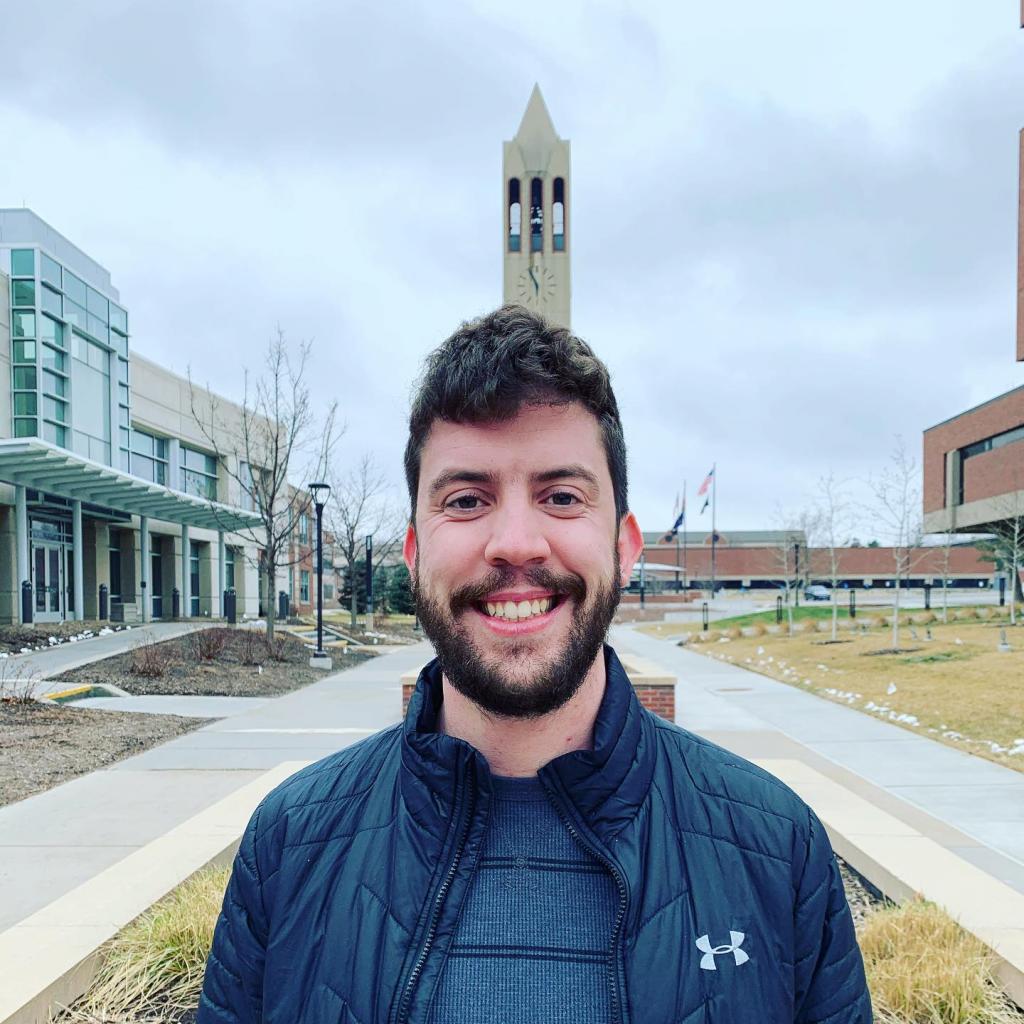
現在プレイ中:
マイクロソフト フライト シミュレーター 2020
好きなゲーム トップ 3:
Arma 3、Total War: Rome II、ミラーズ エッジ カタリスト


![[トップ 3] 強力な TFT ベスト Ziggs ビルド](https://akinobu.one/game/asahi/sites/default/files/2024-01/ziggs.jpg)
![[トップ 10] Destiny 2 使用するのに最適な剣 (ランキング)](https://akinobu.one/game/asahi/sites/default/files/2024-01/title_swords.jpg)


![[トップ10] Destiny 2の初心者向けベスト武器とその入手方法](https://akinobu.one/game/asahi/sites/default/files/2021-01/fireteam1.jpg)